win7开机密码忘记了怎么办
win7登录密码忘记了的几种找回方法

win7登录密码忘记了的几种找回方法嘿,朋友们!咱有时候是不是会遇到这么个让人挠头的事儿啊,那就是突然发现自己把 win7 的登录密码给忘啦!哎呀呀,这可咋办呢?别急别急,今天我就来给大家讲讲几种找回的办法。
你说这就像咱出门忘了带钥匙,进不了家门一样,心里那个急呀!不过咱有办法不是。
第一种方法呢,就是通过安全模式来试试。
就好比咱走一条不常走的小道,说不定就能找到回家的路呢。
重启电脑,在启动的时候拼命按F8 键,进入安全模式。
然后在里面找找有没有可以重置密码的选项。
这就好像在一个大迷宫里找出口,得有点耐心哦。
还有一种呢,就是用密码重置盘。
这就好像咱有一把备用钥匙,平时可能不觉得有多重要,关键时刻可就派上大用场啦!要是你之前有做过密码重置盘,那就好办啦,直接插上,按照提示一步步来,嘿,密码可能就找回来啦。
再不然啊,咱可以试试系统还原。
这就像让时间倒流一样,回到咱设置密码之前的那个时候。
不过这个可得小心点,别把其他重要的东西也给弄没啦。
当然啦,要是这些办法都不行,那咱就得找专业人士帮忙啦,就像咱家里东西坏了找修理师傅一样。
可别自己乱捣鼓,万一不小心把电脑里的重要文件给弄丢了,那可就得不偿失啦。
你想想看,要是没有电脑里那些重要的资料和回忆,那得多可惜呀!所以啊,平时咱还是得养成个好习惯,把密码记在一个安全的地方,或者设置一个容易记住的密码。
别等忘了才着急。
总之呢,win7 登录密码忘记了不用怕,咱有办法对付它。
就像生活中遇到困难一样,只要咱肯想办法,总能找到解决的途径。
希望大家都能顺利找回自己的密码,开开心心地继续使用电脑呀!。
WIN7忘记登录密码怎么办,经测试有效

温馨提示:值得注意的一点是有人会说第二步更改文件名时提示没有权限修改,这是WINDOWS7的安全问题。我们只要在文件上右键属性点击安全选项,再点高级-所有者-点击SYSTEM,一路确定。然后再次右键-属性-安全-点击SYSTEM,再把下面的允许一列所有的勾都打上,这是就有了完全控制的权限了,自然就可以改名了。当然这只是抛砖引玉而已,大家有办法更改权限,修改文件名即可。有什么好的方法,也希望大家可以回复下,分享给大家,谢谢。
附 user的命令参数:
C:\Documents and Settings\>net user /?
此命令的语法是:
NET USER
[username [password | *] [options]] [/DOMAIN]
username {password | *} /ADD [options] [/DOMAIN]
net user admin 123456
(注意有空格)回车确认后,提示命令完成。
5、OK至此,Windows 7的密码已经修改成了123456,重启后输入密码123456即可进入系统。这时别忘了把刚改过的文件名改回来,即osk.exe改为cmd.exe,osk0.exe改为osk.exe。
找到cmd.exe将其改名为osk.exe;(意思就是替换一个程序,让电脑启动osk.exe的时候启动的却是cmd.exe,打到偷梁换柱的效果。)
3、更改好后重启电脑,在输入密码的界面点击左下角的轻松访问。之后选择里面的第四个“不使用键 盘输入(屏幕键盘)”,然后点击确定,这时候弹出了熟悉的DOS窗口;
-
Win7开机登陆密码的破解问题
1、首先你得有一个可以启动PE的U盘或者光盘,或者网络启动。总之就是要进入PE。
电脑忘记开机密码怎么办?WIN7忘记开机密码破解方法。

1.将下载的文件解压到桌面,运
行 AbsolutePE_V1.6。
2.点击下一步。
3.安装模式选择 制作可启动U盘,然后点击下一步 。
6.进入第一次安装。
6.进入安装。
7.第一次安装完成,提示以下对话框,直径点
击 确定 即可。
8.弹出U盘维护系统,在选择制作模式的地方选择 USB-HDD-FAT32 选项,其它地方保持默认即可,执行 安装。
9.进入第二次安装。
10.第二次安装完成,点击 确定。
12.制作完成,点击完成。
温馨提示:恭喜你,一个完整的PE已经制作完成。
现在需要做的就是将U盘插入电脑,然后设置电脑以U盘模式启动。
具体设置方式根据电脑不同而异,本人用的lenovo Y 系列是开机时候按F12设置,不会设置的同学可以观看些其它教程,这里就不多说了。
点击开始→所有程序。
点击 Windows用户密码修改。
进入密码修改程序,保持默认,直接点击 下一步。
此时程序将自动搜索你电脑密码所在盘符,搜索完成后如此画面,直接点击 下一步 即可。
程序需要你选择需要删除密码的用户,Admini...表示计算机管理员。
此时按你的需要选择需要删除密码的用户,选择好后点击 下一步 。
此时 下一步 按钮为灰色的,直接点击 Save 按钮即可开始删除密码。
此时点击 是。
好了,现在你可以重启电脑,看
看密码还在吗?当然,已经不需
要密码了。
点击 取消。
Win7电脑密码忘了怎么解除?Win7电脑密码忘了五种解决方法

Win7电脑密码忘了怎么解除?Win7电脑密码忘了五种解决⽅法 虽然Win7系统已经停⽌维护了,但是还是有很多⽤户在使⽤的,很多⽤户在使⽤电脑的时候都会设置密码,对于记性不好并且不常使⽤电脑的朋友,忘记密码是经常发⽣的事。
那么电脑密码忘了该怎么破解呢?接下来⼩编将带给⼤家解决Win7忘记开机密码的解决⽅法,来看看吧! Win7电脑密码忘了解决⽅法 ⽅法⼀:通⽤设置 ⼤家可以在开机的时候进⼊⽤户密码输⼊界⾯,接着使⽤快捷键:Ctrl+Alt+Delete,按下快捷键之后会弹出⼀个输⼊框,⼤家在输⼊框中输⼊:administer,然后按下回车键就可以进⼊系统了! ⽅法⼆:若是使⽤第⼀种⽅法之后发现依旧需要密码 1、⼤家可以在开机的时候使⽤按键F8进⼊安全模式; 2、在打开的窗⼝中选择带命令⾏的安全模式; 3、接着点击选“Administrator”,这样会弹出⼀个显得“Command Prompt”设置界⾯; 4、使⽤命令添加⼀个新的账户:net user asd/add; 5、按下回车键新建了账户之后接着再次输⼊命令将我们刚刚新建的账户设置为管理员:net localgroup administrators asd /add 输⼊之后按下回车键即可; 6、完成之后重新启动电脑,选择asd进⼊系统; 7、进⼊系统之后接着打开开始菜单中的控制⾯板,打开之后接着点击⽤户帐号中的忘记密码的⽤户,选中删除密码即可。
⽅法三: 1、按下快捷键“win+R”打开运⾏窗⼝,输⼊mmc.exe,点击确认; 2、进⼊新窗⼝之后,点击“⽂件”选项中的“添加/删除管理单元”; 3、接着在左侧的菜单栏中找到并打开“本地⽤户和组”,点击“添加”—“完成”按钮,最后点击“确定”保存; 4、完成上⼀步设置之后打开本地⽤户和组选项中的⽤户⽂件夹,使⽤⿏标右键单击选择“设置密码”选项,这样不需要原始密码也可以设置新的密码了。
⽅法四:忘记密码,⽆法打开系统 1、使⽤PE盘启动的电脑; 2、进⼊PE界⾯之后,打开c:windowssystem32; 3、接着将其中的Magnify.exe以及cmd.exe的所有者设置为administrators; 4、再将Magnify.exe以及cmd.exe中的⽤户administrators权限设置为完全控制模式; 5、最后将Magnify.exe重命名为:Magnify.exe1; 6、将cmd.exe重命名为:Magnify.exe。
笔记本电脑密码忘记了怎么解开win7

笔记本电脑密码忘记了怎么解开win7Windows 7是许多人仍在使用的操作系统,但有时候我们会忘记登录密码,导致无法访问电脑中的重要文件和数据。
在这种情况下,我们可以通过一些方法来解开win7系统的密码,恢复访问权限。
方法一:使用密码提示有些时候,我们在设定密码的时候会填写一个密码提示,帮助我们回忆密码。
在登录界面输入密码时,会显示密码提示,提醒我们当初设定密码时的线索,可以尝试根据这个提示来找回密码。
方法二:使用其他账户登录如果我们在Windows 7系统中有多个账户,可以尝试用其他账户登录系统。
有时候其他账户没有设置密码,或者密码比较简单,可以顺利登录后,通过控制面板重置忘记密码的账户密码。
方法三:使用安全模式1.重启电脑,在开机时按下F8键,进入高级启动选项。
2.选择“安全模式”,按回车确认。
3.进入安全模式后,会出现系统登录界面,选择忘记密码的用户账户,输入任意密码,点击登录。
4.右击“计算机”,选择“管理”,在左侧找到“本地用户和组”,再点开选项卡,选择“用户”。
5.找到忘记密码的账户,右击选择“设置密码”。
6.设置新密码,然后重启电脑,即可用新密码登录系统。
方法四:使用重置软件有些第三方的重置软件可以帮助我们解开Windows系统的忘记密码,比如Ophcrack、Trinity Rescue Kit等。
通过使用这些软件,我们可以轻松重置系统密码,恢复对电脑的访问权限。
需要注意的是,使用第三方软件可能会损坏系统文件,慎重操作。
以上是一些解开Windows 7系统密码的方法,希朴您可以根据实际情况选择最适合的方法来解决密码忘记的问题。
如果密码找回困难,也可以考虑联系专业的技术人员或厂家客服寻求帮助。
希望本文能对您解决笔记本电脑忘记密码的问题有所帮助。
Windows 7忘记密码的几种解决办法

Windows 7忘记密码的几种解决办法windows7系统越来越普及了,碰到的问题也就越来越多了,如果哪一天你开机,发现自己忘记密码了,怎么办呢?本文将讲述windows 7系统忘记密码的解决办法。
最简单:开机到欢迎界面时,按Ctrl+Alt+Delete,跳出帐号窗口,输入用户名:administrator,回车,如果这个帐号也有密码,那么这样:启动时按F8选“带命令行的安全模式”选“Administrator”跳出“Command Prompt”窗口增加用户:net user asd/add升管理员:net localgroup administrators asd /add重启,选asd进入控制面板----用户帐号----忘记密码的用户--删除密吗一、忘记密码,但是已经登录系统。
这种情况解决起来比较简单,首先在开始菜单中的搜索框中输入”mmc.exe”,或按住Win+R,打开运行窗口输入”mmc.exe”,单击确定进入控制台。
依次打开”文件”-”添加/删除管理单元”,在左侧可用管理单元中找到”本地用户和组”,依次单击”添加”-”完成”,再单击”确定”。
展开控制台根节点中的本地用户和组,选中”用户”,在右侧用户名上单击右键,”设置密码”,这里无须输入原密码。
二、忘记密码,无法登录系统。
1找个PE盘启动电脑2 进入PE后到c:\windows\system32下(1) 更改Magnify.exe 和cmd.exe 的所有者为:administrators(2) 更改Magnify.exe 和cmd.exe 的权限administrators为完全控制(3)改名Magnify.exe 为Magnify.exe1 改名cmd.exe为Magnify.exe3 更改密码(1)重启到windows 7(2)启用放大镜(3)剩下的事就非常简单了,输入命令”net user”查看用户名,再输入命令”net user 用户名新密码”即可。
win7台式机忘记密码怎么办

win7台式机忘记密码怎么办推荐文章台式机的路由器怎么改密码热度:台式机调到最暗显示屏还是很亮怎么办热度:台式机经常自动重启怎么办解决方法热度:台式机怎么进入睡眠模式黑屏了怎么办热度:台式机键盘突然失灵什么原因怎么办热度:现在我们的台式机都存储着不少个人隐私,比如照片、文档、视频等等,但有些是不想让别人知道。
所以都会设置了开机密码。
可是有时自己会把密码忘了,这着实是件相当麻烦的事情。
下面就让店铺教大家win7台式机忘记了密码怎么办。
win7台式机忘记密码解决方法一、电脑重启,然后按住F8键,然后进入到“Windows高级启动选项界面”,用键盘上下键选中“带命令提示符的安全模式”,最后按Enter键即可。
二、接着会显示一个账号窗口,从中用鼠标选择“Administrator”管理员的账号,点击确认。
三、下一步就会进入带命令提示符的安全模式窗口,接着系统会弹出管理员模式的命令提示符窗口,在命令提示符窗口中输入“net user Smile /add”,按Enter键,意思是增加一个新用户账号。
四、再输入“net localgroup administrators Smile /add”,意思是把刚才创建的新账号升级为管理员(作用是获得最高权限有权随意更改用户)。
五、继续输入“shutdown /r /t 5 /f”,按Enter键,电脑系统就开始重启了。
六、正常进入系统桌面,这时候电脑系统会提示在一分钟内注销计算机窗口,再次重启电脑后,选择你忘记的那个账号(我的示范“Smile账号”)进入操作系统。
七、这样就正常的进入系统,最后要做的是把忘记密码的账号删除,避免下一次开机时能正常运行。
操作步骤:“开始”→“控制面板”→“添加或删除用户帐户”→选择那个忘记密码要删除用户→鼠标点击删除密码即可。
这样就可以正常运行你的笔记本电脑了。
四种破解win7系统开机密码的方法
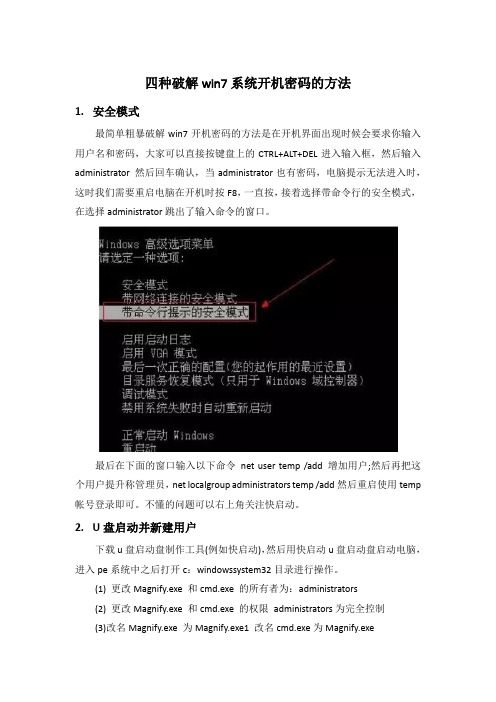
四种破解win7系统开机密码的方法1.安全模式最简单粗暴破解win7开机密码的方法是在开机界面出现时候会要求你输入用户名和密码,大家可以直接按键盘上的CTRL+ALT+DEL进入输入框,然后输入administrator 然后回车确认,当administrator也有密码,电脑提示无法进入时,这时我们需要重启电脑在开机时按F8,一直按,接着选择带命令行的安全模式,在选择administrator跳出了输入命令的窗口。
最后在下面的窗口输入以下命令net user temp /add 增加用户;然后再把这个用户提升称管理员,net localgroup administrators temp /add然后重启使用temp 帐号登录即可。
不懂的问题可以右上角关注快启动。
2.U盘启动并新建用户下载u盘启动盘制作工具(例如快启动),然后用快启动u盘启动盘启动电脑,进入pe系统中之后打开c:windowssystem32目录进行操作。
(1) 更改Magnify.exe 和cmd.exe 的所有者为:administrators(2) 更改Magnify.exe 和cmd.exe 的权限administrators为完全控制(3)改名Magnify.exe 为Magnify.exe1 改名cmd.exe为Magnify.exe操作好之后需要重启电脑,接着进入界面后可以使用放大镜功能即可进入cmd命令行。
然后输入net user temp /add 增加用户; 然后再把这个用户提升称管理员,net localgroup administrators temp /add。
3.PE工具直接修改密码使用第三方工具破解大家可是进快启动pe中的更多工具直接破解,简单好用。
1、将制作好的快启动u盘插到电脑usb接口上,然后开机,看到logo图标后按启动快捷键选择u盘启动进入快启动pe系统中,双击桌面上“更多工具”,运行文件夹中的“win密码修改”,不懂的问题可以右上角关注快启动,如下图所示:2、打开程序之后,程序会自动定位到系统用户的文件下,我们只需要点击右上角的“打开”按钮就可以看当前系统的所有用户,如下图所示:3、如上图,我的计算机有四个用户,一个是我的登入用户,三个是来宾用户,我们现在要修改的就是这个登入用户的密码,鼠标选择一下用户之后下方会出现“修改密码”的字样,如下图所示:4、点击“修改密码”,这个时候会弹出一个修改密码框框,在这个框框中你可以选择输入或者不输入,不输入的话就是设置密码为空也就是不设置密码,这样就能成功破解win7密码了,如下图所示:4.重装系统重装准备工作:1、重装前需备份C盘和桌面文件,系统进不去则进入PE备份,系统崩溃进pe备份C盘桌面数据方法2、找一台可用电脑,一个可用且大于8G的U盘,以便于制作u盘启动盘3、了解电脑配置之后,根据配置选择适合电脑的镜像文件,然后到靠谱的网站上下载系统镜像文件4、下载快启动u盘启动盘制作工具,制作成快启动u盘启动盘(了解u盘启动制作教程)5、了解电脑如何设置u盘启动。
电脑开机密码忘了怎么办
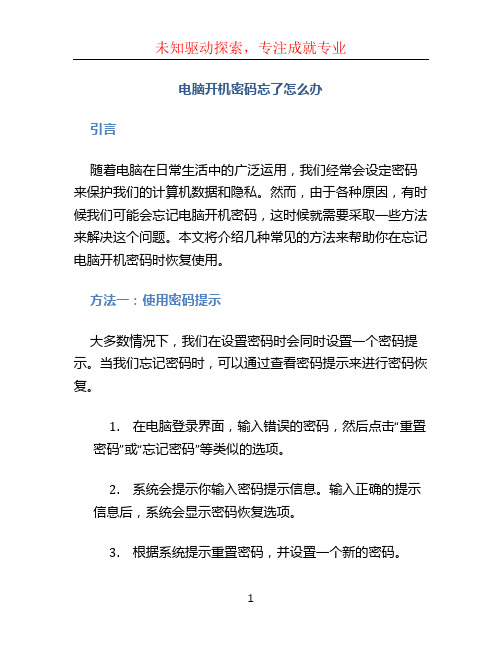
电脑开机密码忘了怎么办引言随着电脑在日常生活中的广泛运用,我们经常会设定密码来保护我们的计算机数据和隐私。
然而,由于各种原因,有时候我们可能会忘记电脑开机密码,这时候就需要采取一些方法来解决这个问题。
本文将介绍几种常见的方法来帮助你在忘记电脑开机密码时恢复使用。
方法一:使用密码提示大多数情况下,我们在设置密码时会同时设置一个密码提示。
当我们忘记密码时,可以通过查看密码提示来进行密码恢复。
1.在电脑登录界面,输入错误的密码,然后点击“重置密码”或“忘记密码”等类似的选项。
2.系统会提示你输入密码提示信息。
输入正确的提示信息后,系统会显示密码恢复选项。
3.根据系统提示重置密码,并设置一个新的密码。
这种方法要求你在设置密码时必须设置密码提示。
如果你没有设置密码提示或者提示信息无法帮助你回忆密码,可以尝试下一种方法。
方法二:使用其他账户登录如果你在电脑上有多个用户账户,并且其中一个账户没有设置密码,你可以使用这个账户登录后重置忘记密码的账户密码。
1.在电脑登录界面,选择没有忘记密码的账户登录。
2.登录后,点击“开始”菜单,选择“控制面板”。
3.在控制面板中,选择“用户账户”或“用户和家庭安全”。
4.在用户账户或家庭安全的选项中,找到需要重置密码的账户,点击“重置密码”。
5.根据系统提示,设置一个新的密码。
这种方法可以让你在另一个账户的权限下重置密码,但前提是你必须拥有其他账户并有对应账户的登录权限。
方法三:使用密码重置软件如果上述方法都无法帮助你重置密码,你可以考虑使用第三方密码重置软件。
这些软件通常适用于各种操作系统,并且可以通过创建一个启动盘或者USB驱动器来实现密码重置。
1.在另一台电脑上,下载一个可信赖的密码重置软件,如Ophcrack、PCUnlocker等。
2.使用下载的软件创建一个可启动的重置盘或者USB驱动器。
3.将重置盘或USB驱动器插入你忘记密码的电脑。
4.在电脑开机时选择从重置盘或USB驱动器启动。
电脑设置了开机密码忘记了怎么办
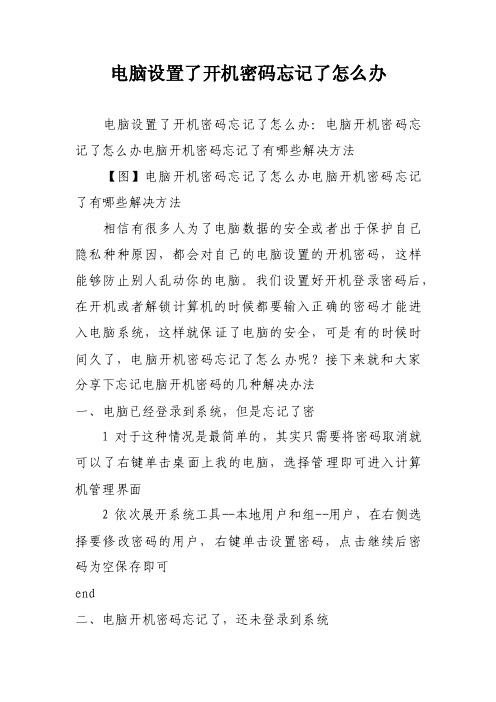
电脑设置了开机密码忘记了怎么办电脑设置了开机密码忘记了怎么办:电脑开机密码忘记了怎么办电脑开机密码忘记了有哪些解决方法【图】电脑开机密码忘记了怎么办电脑开机密码忘记了有哪些解决方法相信有很多人为了电脑数据的安全或者出于保护自己隐私种种原因,都会对自己的电脑设置的开机密码,这样能够防止别人乱动你的电脑。
我们设置好开机登录密码后,在开机或者解锁计算机的时候都要输入正确的密码才能进入电脑系统,这样就保证了电脑的安全,可是有的时候时间久了,电脑开机密码忘记了怎么办呢?接下来就和大家分享下忘记电脑开机密码的几种解决办法一、电脑已经登录到系统,但是忘记了密1对于这种情况是最简单的,其实只需要将密码取消就可以了右键单击桌面上我的电脑,选择管理即可进入计算机管理界面2依次展开系统工具--本地用户和组--用户,在右侧选择要修改密码的用户,右键单击设置密码,点击继续后密码为空保存即可end二、电脑开机密码忘记了,还未登录到系统1方法一、administr ator密码为空情况要是我们开机后界面上没有出现admini strator这个用户名的话,那么我们就在这个界面状态下按住“ctrl”“alt”键,然后再连续按两次“delete”键这是会出现一个win dows的经典登录界面,用户名就是adm inistrator,密码为空,确定登录到系统中修改忘记密码的账户密码2方法二:安全模式下破解开机密码如果是管理员a dministrat or的密码忘记的话,重新启动电脑,开机后连续按f8键直到高级选项画面出现后,再松开手,选择“命令提示符的安全模式”回车。
3进入命令提示符安全模式后,系统会列出系统超级用户adm inistrator和本地用户*****的选择菜单,鼠标单击administra tor”进入命令行模式4键入命令:“netuser*****123456/a dd”,强制将“*****”用户的口令更改为“123456”。
四种破解win7系统开机密码的方法-互联网类

四种破解win7系统开机密码的方法-互联网类关键信息项:1、破解方法的名称及描述2、破解操作的步骤及注意事项3、破解可能带来的风险及后果4、相关法律责任的说明11 引言本协议旨在探讨四种破解 Windows 7 系统开机密码的方法,但需要明确的是,未经授权破解他人计算机系统密码是违法且不道德的行为。
本协议仅作为技术研究和学习交流之用,严禁用于任何非法目的。
111 破解方法一:使用密码重置盘如果您之前在 Windows 7 系统中创建了密码重置盘,那么这是一种相对简单且安全的密码破解方法。
步骤如下:插入密码重置盘。
在登录界面输入错误密码后,系统会提示您重置密码。
按照向导的指示操作,输入新密码并确认。
112 注意事项密码重置盘必须是在设置密码之前创建的,且要妥善保管,防止他人获取。
12 破解方法二:使用安全模式步骤如下:启动计算机,在开机过程中按 F8 键,进入高级启动选项。
选择“安全模式”并按回车键。
登录系统,此时可能会出现管理员账户,或者使用您已知的具有管理员权限的账户登录。
进入控制面板,选择“用户账户和家庭安全”,然后点击“用户账户”。
选择要更改密码的账户,点击“更改密码”,输入新密码并确认。
121 注意事项这种方法并非总是有效,某些系统设置可能会限制在安全模式下进行密码更改操作。
13 破解方法三:使用系统安装盘插入 Windows 7 系统安装盘,重启计算机。
在安装界面选择“修复计算机”。
选择“命令提示符”。
在命令提示符窗口中输入相关命令来重置密码。
131 注意事项操作过程需要一定的计算机技术知识,输入命令时要确保准确无误,否则可能导致系统故障。
14 破解方法四:使用第三方软件需要从可信赖的来源获取第三方密码破解软件。
安装并运行软件,按照软件的指示进行操作。
141 注意事项第三方软件可能存在安全风险,如携带恶意软件、病毒等,可能会损害您的计算机系统或导致个人信息泄露。
15 破解密码的风险及后果任何未经授权的密码破解行为都可能导致以下风险和后果:违反法律法规,承担相应的法律责任。
Win7开机登陆密码忘记了?不必重做系统(详图)

Win7开机登陆密码忘了怎么办?不必重做系统(详图)。
Win7、xp用户账号密码(系统登陆密码)在一瞬间就会灰飞烟灭!网上搜集整理,本人使用“电脑店启动u盘”亲自验证100%正确。
方法如下:
用预先制作好的启动u盘,重启电脑----U盘启动----进入WinPE---点击“Windows用户密码修改”,按步骤提示操作,图示如下:
自动搜索模式
搜索系统盘上的Win7账号文件
选择要清除的账户
第一步、点击“Save”,记得勾选“Clear This User's Password”,至于为什么是Save而不是“Sure”或者“Next”,这个得问英语比较好的朋友了,笔者对英语的掌握很弱很弱。
如选择清除“管理计算机(域)的内置账户”则上图中full nama项可能空白,继续后续步骤即可。
第二步、提问你Are you Sure……当然是save了
清理密码完成
对于经常忘掉Windows登录密码的用户,这个一键清理Windows 账号密码的功能实用吧?重启电脑试一下吧。
不可用于非法目的哦。
Windows7忘记登陆帐户密码怎么解决?

Windows7忘记登陆帐户密码怎么解决?很多朋友在安装Windows 7系统时就创建了管理员帐户和密码,同winxp一样,win7忘记了登陆帐户密码也是件麻烦的事,忘记Windows XP账户密码时,我们可以进入Windows的控制台进行账号及密码重置。
那如何时忘记Windows7密码,这时候该怎么办吗?既不可以使用管理员帐号进入Win7,也回不到xp的pe一键删除密码的时代,有没有什么好的办法呢?笔者在这教您如何解决win7忘记密码的解决办法,拿xp+Win7为例(没有安装双系统也可以进入pe):解决win7忘记登陆密码步骤一:由于cmd在系统目录,文件更改首先要获得文件所有权。
打开“D:\windows\system32”(假设win7安装在D盘),右击“arrator.exe”选择“权限”——高级——所有者,将当前xp下管理员帐号设置为所有者(如果没有当前帐号在列表,则单击“其他账户”,手动输入当前账户名)。
单击“确定”返回权限设置窗口,点击“添加”,将当前管理员帐户添加到列表,并将账户对该文件读取权限设置为“完全控制”。
解决win7忘记登陆密码步骤二:操作同上,设置当前账户对“cmd.exe”权限为完全控制,然后将“narrator.exe”重命名为“narrator1.exe”,“cmd.exe”重命名为“narrator.exe”。
解决win7忘记登陆密码步骤三:(如果是以administrator账户登录的就不用这一步了)重启登录win7,在登录界面单击右下角的“轻松访问”按钮,在打开的窗口勾选“启动讲述人”,此时启动的就是cmd窗口了(是以system身份开启的,自然有管理员权限啦~),在cmd输入下面的命令开启administrator账户,重启即可使用administrator了:net user administrator /active:yes (解释:强制开启administrator账户)net user administrator 123456/add (解释:强制将用户administrator密码改为123456)(但是当我满以为可以时,竟然忘记我自己就是用这个账户设置密码做实验的,没想到administrator的原来密码文件损坏了,啥密码都没用了,原来正确的也不行。
win7登陆密码忘记了怎么办

win7登陆密码忘记了怎么办很多重要的资料都会保存在电脑中,因此很多用户形成了给电脑加密的好习惯,不小心把win7登陆密码忘记了怎么办呢?今天店铺与大家分享下解决win7登陆密码忘记了的具体操作步骤,有需要的朋友不妨了解下。
win7登陆密码忘记了解决方法一重新启动电脑,启动到系统登录界面时,同时按住Ctrl+Alt键,然后连击Del键两次,会出现新的登录界面,用户名处输入“Administrator”密码为空,回车即可登录,登录后,打开控制面板选/用户账户/更改账户/点击原来的“账户名”/更改我的密码/输入新密码,再次输入新密码,然后点击“更改密码”按钮即可(不设密码为空)。
2)如果是计算机管理员密码忘了,请用下面的方法试试(不行到维修那里花一点钱,让他们用光盘或U盘帮助你解除)。
win7登陆密码忘记了解决方法二使用PE光盘引导系统(一些带工具箱的GHOST系统盘也有这个功能),在出现选项菜单的界面,按箭头键移动到“清除管理员密码”上,再按回车键,即可快速清除“Administrator账户”密码;拿出系统光盘,再重启,即可清空密码、管理员账号、登录系统。
win7登陆密码忘记了解决方法三1.启动Win7旗舰版系统,在开机前按下键盘上的F8,在出现的Windows高级启动选项界面中,用键盘上的“”键,选中“带命令提示符的安全模式”,同时按下键盘上的Enter键(回车键),如图1所示:2.在出现的账号选择窗口中点击“Administrator”,如图2所示:3.进入带命令提示符的安全模式后,会弹出管理员模式的命令提示符窗口,在命令提示符窗口中输入net user Smile /add,按下键盘上的回车键,就完成了增加用户操作,如图3所示:4.再在命令提示符窗口中输入net localgroup administrators Smile /add,就完成了升级管理员的操作,如图4所示5.在命令提示符窗口中输入shutdown /r /t 5 /f,按下键盘上的回车键,重新启动计算机,如图5所示:6.按下回车键后,系统会提示在一分钟内注销计算机窗口,重新启动计算机完成后,选择Smile账号。
四种破解win7系统开机密码的方法
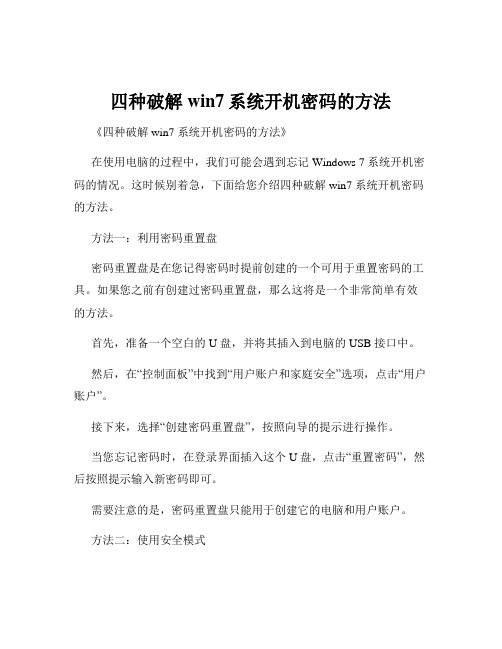
四种破解win7系统开机密码的方法《四种破解 win7 系统开机密码的方法》在使用电脑的过程中,我们可能会遇到忘记 Windows 7 系统开机密码的情况。
这时候别着急,下面给您介绍四种破解 win7 系统开机密码的方法。
方法一:利用密码重置盘密码重置盘是在您记得密码时提前创建的一个可用于重置密码的工具。
如果您之前有创建过密码重置盘,那么这将是一个非常简单有效的方法。
首先,准备一个空白的 U 盘,并将其插入到电脑的 USB 接口中。
然后,在“控制面板”中找到“用户账户和家庭安全”选项,点击“用户账户”。
接下来,选择“创建密码重置盘”,按照向导的提示进行操作。
当您忘记密码时,在登录界面插入这个 U 盘,点击“重置密码”,然后按照提示输入新密码即可。
需要注意的是,密码重置盘只能用于创建它的电脑和用户账户。
方法二:使用安全模式安全模式是 Windows 操作系统中的一种特殊启动模式,在这个模式下,系统只加载最基本的驱动程序和服务。
首先,重启电脑,在开机时连续按下“F8”键,直到出现高级启动选项菜单。
然后,使用上下箭头键选择“安全模式”,并按下回车键。
进入安全模式后,系统会以管理员身份登录(如果管理员账户没有设置密码)。
接下来,在“控制面板”中找到“用户账户”,选择忘记密码的用户账户,然后点击“更改密码”,输入新密码并确认即可。
方法三:使用命令提示符命令提示符是 Windows 系统中的一个命令行工具,我们可以通过它来修改用户账户的密码。
首先,同样重启电脑,在开机时连续按下“F8”键,选择“带命令提示符的安全模式”。
进入系统后,会出现命令提示符窗口。
在命令提示符中输入“net user 用户名新密码”(其中“用户名”是您要修改密码的账户名,“新密码”是您要设置的新密码),然后按下回车键。
例如,如果您要修改用户名为“admin”的密码为“123456”,则输入“net user admin 123456”。
电脑开机密码忘了怎么办
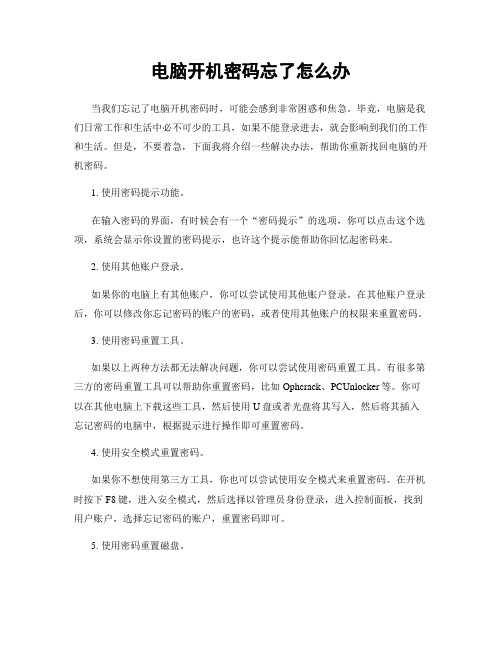
电脑开机密码忘了怎么办当我们忘记了电脑开机密码时,可能会感到非常困惑和焦急。
毕竟,电脑是我们日常工作和生活中必不可少的工具,如果不能登录进去,就会影响到我们的工作和生活。
但是,不要着急,下面我将介绍一些解决办法,帮助你重新找回电脑的开机密码。
1. 使用密码提示功能。
在输入密码的界面,有时候会有一个“密码提示”的选项,你可以点击这个选项,系统会显示你设置的密码提示,也许这个提示能帮助你回忆起密码来。
2. 使用其他账户登录。
如果你的电脑上有其他账户,你可以尝试使用其他账户登录。
在其他账户登录后,你可以修改你忘记密码的账户的密码,或者使用其他账户的权限来重置密码。
3. 使用密码重置工具。
如果以上两种方法都无法解决问题,你可以尝试使用密码重置工具。
有很多第三方的密码重置工具可以帮助你重置密码,比如Ophcrack、PCUnlocker等。
你可以在其他电脑上下载这些工具,然后使用U盘或者光盘将其写入,然后将其插入忘记密码的电脑中,根据提示进行操作即可重置密码。
4. 使用安全模式重置密码。
如果你不想使用第三方工具,你也可以尝试使用安全模式来重置密码。
在开机时按下F8键,进入安全模式,然后选择以管理员身份登录,进入控制面板,找到用户账户,选择忘记密码的账户,重置密码即可。
5. 使用密码重置磁盘。
如果你之前设置了密码重置磁盘,那么恭喜你,你可以使用密码重置磁盘来重置密码。
插入密码重置磁盘,按照提示进行操作即可重置密码。
总的来说,忘记电脑开机密码并不是一个大问题,有很多方法可以帮助你找回密码。
但是,为了避免类似的情况发生,我们应该养成良好的密码管理习惯,比如不要使用简单的密码,定期更改密码,设置密码提示等等。
希望以上方法能帮助到你,祝你早日找回密码,顺利登录电脑。
win7开机密码忘记有妙招

win7开机密码忘记有妙招最简单:开机到欢迎界面时,按Ctrl+Alt+Delete,跳出帐号窗口,输入用户名:administrator,回车,如果这个帐号也有密码,那么这样:启动时按F8选“带命令行的安全模式”选“Administrator”跳出“Command Prompt”窗口增加用户:net user asd/add升管理员:net localgroup administrators asd /add重启,选asd进入控制面板----用户帐号----忘记密码的用户--删除密吗一、忘记密码,但是已经登录系统。
这种情况解决起来比较简单,首先在开始菜单中的搜索框中输入”mmc.exe”,或按住Win+R,打开运行窗口输入”mmc.exe”,单击确定进入控制台。
依次打开”文件”-”添加/删除管理单元”,在左侧可用管理单元中找到”本地用户和组”,依次单击”添加”-”完成”,再单击”确定”。
展开控制台根节点中的本地用户和组,选中”用户”,在右侧用户名上单击右键,”设置密码”,这里无须输入原密码。
二、忘记密码,无法登录系统。
1找个PE盘启动电脑2 进入PE后到c:\windows\system32下(1) 更改Magnify.exe 和cmd.exe 的所有者为:administrators(2) 更改Magnify.exe 和cmd.exe 的权限 administrators为完全控制(3)改名Magnify.exe 为Magnify.exe1 改名cmd.exe为Magnify.exe3 更改密码(1)重启到windows 7(2)启用放大镜(3)剩下的事就非常简单了,输入命令”net user”查看用户名,再输入命令”net user 用户名新密码”即可。
(激活管理员帐号使用net user administrator /active:yes )最后关掉命令提示符窗口,在登录密码框中输入刚刚设置的新密码,看看,是不是成功进入系统了!最后,别忘了把先前移动、重命名的文件都改回去,这可是严重的后门哦!4 忘记密码,无法登录系统。
- 1、下载文档前请自行甄别文档内容的完整性,平台不提供额外的编辑、内容补充、找答案等附加服务。
- 2、"仅部分预览"的文档,不可在线预览部分如存在完整性等问题,可反馈申请退款(可完整预览的文档不适用该条件!)。
- 3、如文档侵犯您的权益,请联系客服反馈,我们会尽快为您处理(人工客服工作时间:9:00-18:30)。
win7开机密码忘记了怎么办?有的人会选择重装系统,那样将耗费大量的时间和精力,其实通过下面的几个简单方法能够快速解决win7开机密码忘了的问题。
1. 启动系统的时候,按F8键,并选择下面的“带命令行的安全模式”
2. 选择“Administrator”,弹出来“Command Prompt”
3. 这时要开始增加用户了,可以给自己取个临时的用户名,这里使用的是yyyy,你可以换成其他的,具体如下:
增加一个用户:net user yyyy /add
将这个用户升级成管理员:net localgroup administrators yyyy /add
设置好以后就重启系统,然后进入控制面板,删除那个忘记密码了的账户。
用这种方法解决win7开机密码忘记的问题比较快速,但是将删除原来的管理员账号。
如果这时已经进入了系统,刚设置好密码,但是却忘记了win7开机密码,那也有办法:
1. 开始→运行→mmc.exe
2. “文件”→“添加/删除管理单元”
3. “本地用户和组”→“添加”→“完成”
4. 在控制台双击“本地用户和组(本地)”→双击“用户”→点击忘记密码的那个账户→在右侧的操作窗口那里,点击你所选的用户下面的“更多操作”→选择“设置密码”→继续,这里直接输入你想要的密码就可以替换原来被忘记的开机密码。
通过上面两种办法win7开机密码忘了也能够快速的删除或者替换。
